※2016年11月15日にSTINGERの新テーマ「STINGER8」が配布されるのに伴い、「STINGER PLUS+」の配布は終了してしまいました。それに合わせて当サイトでも既存記事内容のSTINGER8(スティンガーエイト)への対応を進めております。本ページは対応済みですのでSTINGER8をお使いの方も参考にされてください。
STINGER8対応箇所(※2016/11/18追記)
「Akismet」はSTINGER8でも問題なく動作します。本記事の通りの作業で大丈夫です。
スパムチェックプラグイン
「Akismet(アキスメット)」はブログへのスパムコメントを自動でチェックしてくれるプラグインです。
スパムコメントとは悪質な業者などがロボットプログラムを使い、広告などを自動投稿する迷惑行為のことです。
このプラグインはWordpressにデフォルトでインストールされており、必須のプラグインと言えるでしょう。
設定には登録が必要で少し手順を踏む必要がありますが、無料で使用でき、簡単ですので必ず導入しておきましょう。
今回は「Akismet」の設定方法を説明していきます。
使用テーマは「STINGER PLUS+(スティンガープラス)」となっています。
Akismetの設定方法
まずWordpress管理画面で「プラグイン」ページに行き、「Akismet」の「有効化」ボタンを押します。↓
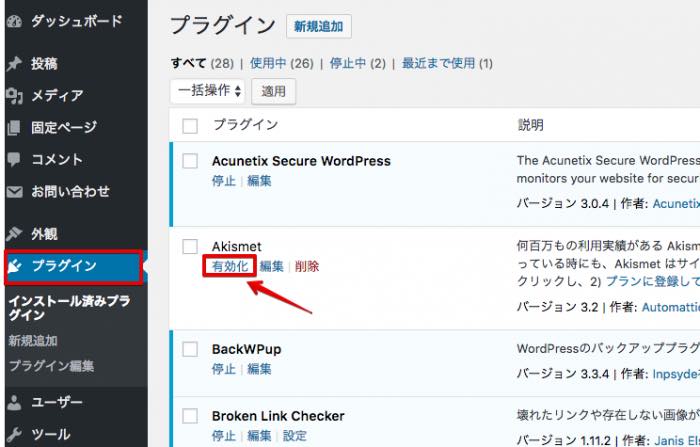
するとこのような画面が出てきますので、「Akismetアカウントを有効化」を押します。↓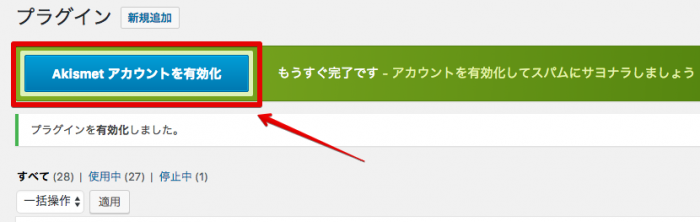
次に「APIキーを取得」を押します。↓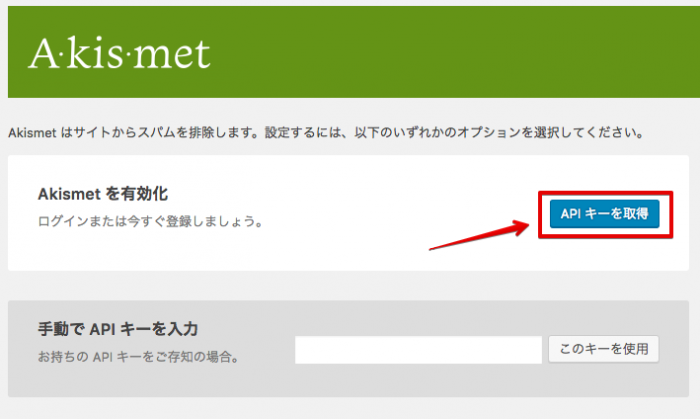
すると「Akismet」のウェブサイトに飛びますので、「GET AN AKISMET API KEY」を押します。↓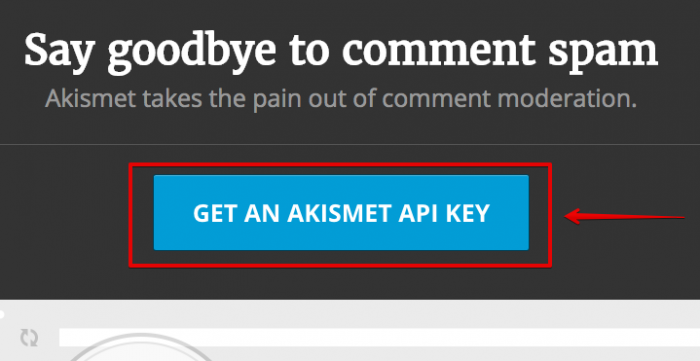
必要事項入力画面になりますので、「メールアドレス」「ユーザー名」「パスワード」を入力します。↓
入力し終わったら「Sign up」を押します。
ユーザーネームは半角英数字で4文字以上。パスワードは半角英数字と記号で6文字以上でアルファベットと数字を混ぜる必要があります。(大文字と小文字の区別がありますので気をつけてください。)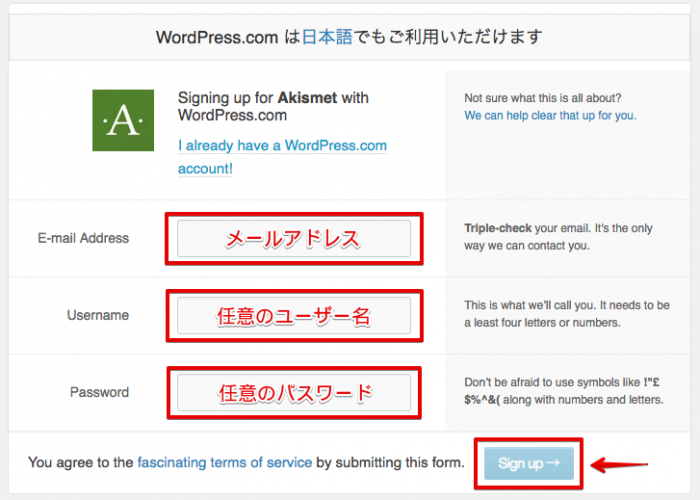
画面が変わりプラン選択画面になります。
有料プランもありますが無料で使用するために一番左の「BASIC」の「Get Basic」を押します。↓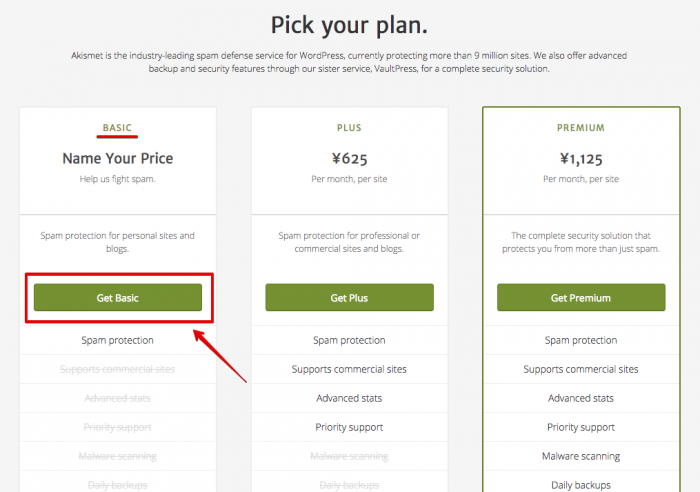
次に、このままだと有料プランのままですので赤枠の部分を操作します。↓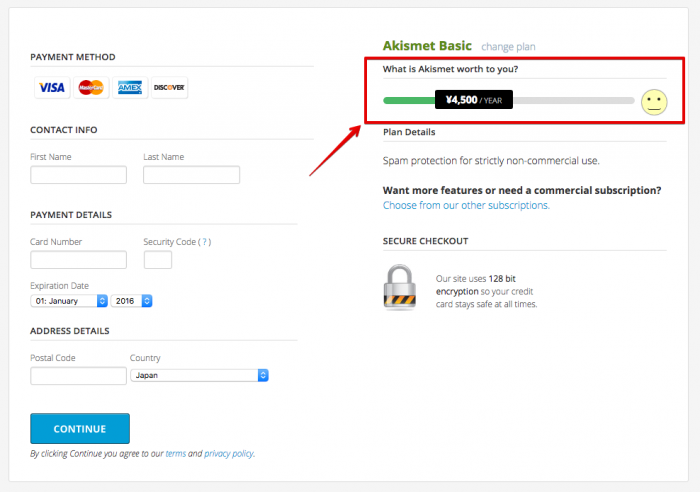
金額が書いてある部分をドラッグして左にスライドさせます。↓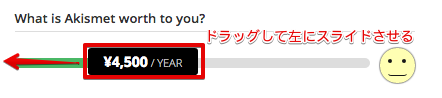
すると金額が「¥0」となります。↓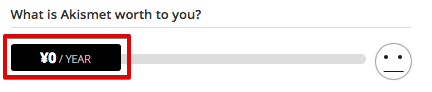
この状態となりましたら左の「First Name」に下の名前を。「Last Name」に名字をアルファベットで入力しまして、「CONTINUE」を押します。↓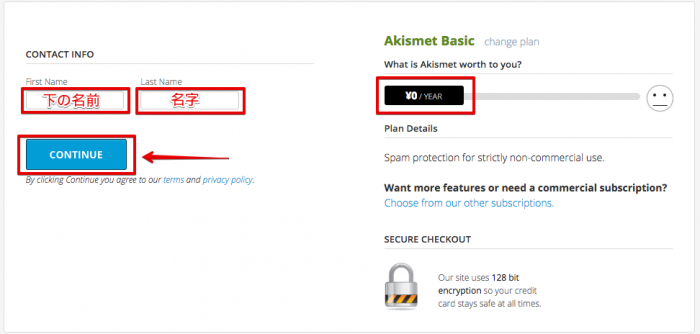
するとこのような画面になりますので、「Activate this site」を押しますとAkismetが有効化されます。↓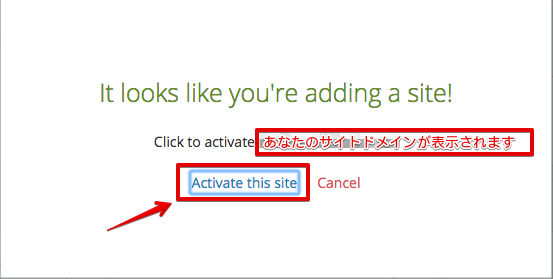
WordPress管理画面の「設定」の「Akismet」に飛び、このような画面になります。↓
「APIキー」と所にあなたのキーが12桁で表示されているはずです。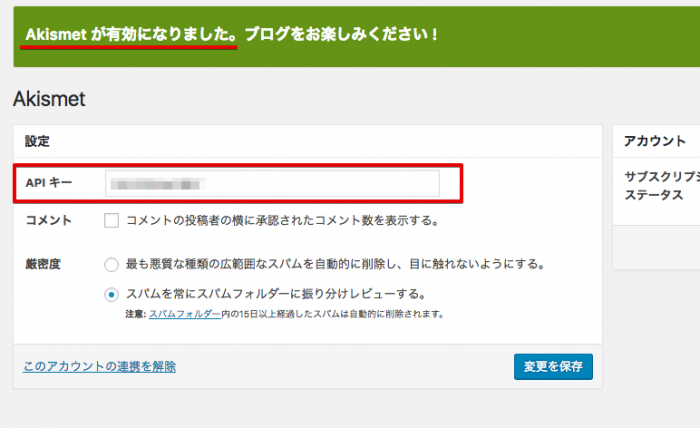
この「APIキー」は別のサイトでも使えますので、一度登録すればあとはキーを使い回すだけで大丈夫です。
新たなサイトを立ち上げる時には直接「設定」の「Akismet」のページに行って、APIキーを入力して「このキーを使用」をクリックすれば設定完了です。
また、この「APIキー」は登録したメールアドレス宛に送られたメールにも記載されていますので、そちらから確認することもできます。
以上で「Akismet」の設定は完了です。お疲れ様でした。
<STINGER関連の記事をまとめました。↓>


